- Home ›
- Gmailの使い方 ›
- Gmailの各種設定
1ページに表示されるスレッドの最大数を設定する
受信トレイなどメールの一覧が表示される画面ではデフォルトの設定で1ページあたり50件のスレッドが表示されるようになっています。この1ページあたりに表示されるスレッドの最大数は変更が可能です。ここでは1ページに表示されるスレッドの最大数を設定する方法について解説します。
(Last modified: )
1ページに表示されるスレッド数について
Gmailの受信トレイなどを表示するとメールの一覧が表示されています。
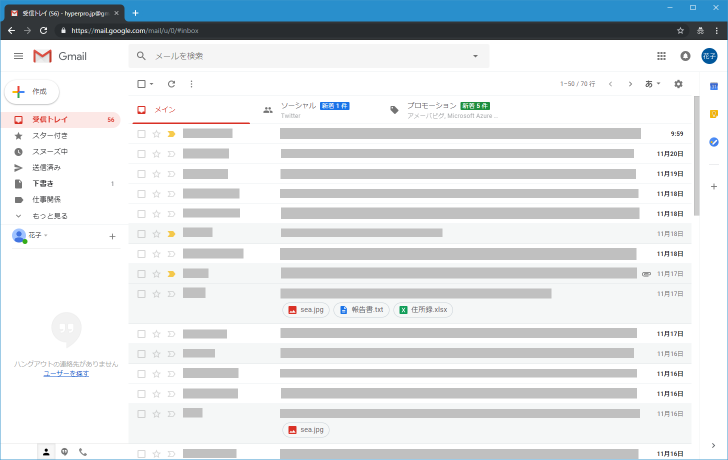
デフォルトの設定では1ページに表示されるスレッドの最大数は50件です。現在70件のスレッドがありますので、最初のページでは新しいスレッドから順に1~50のスレッドが表示されています。画面右上を見てみると、現在何番目から何番目までのスレッドが表示されているか確認できます。
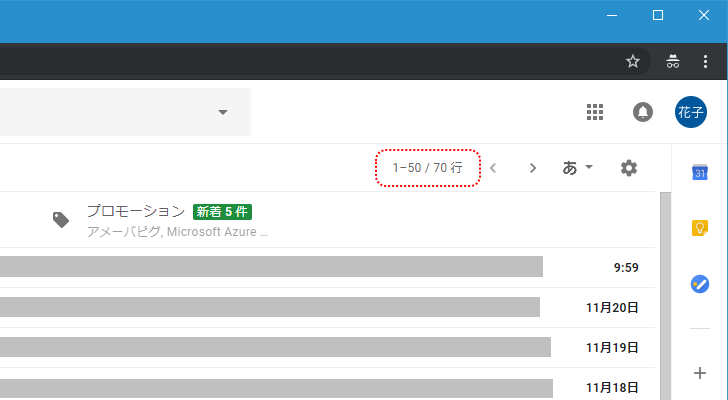
51件目以降のスレッドを見るには右矢印のアイコンをクリックして次のページへ移動してください。
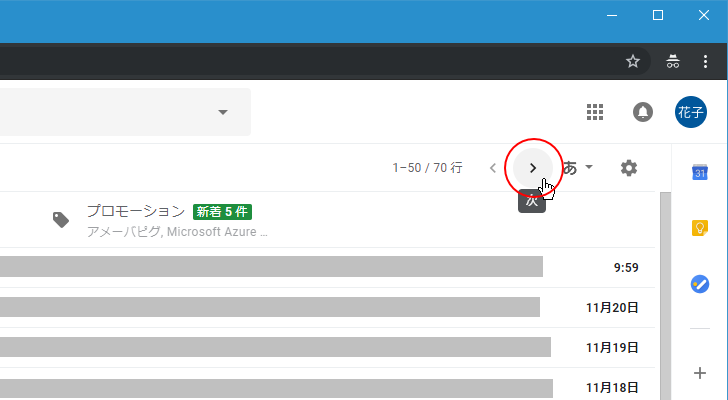
51~70のスレッドが表示されます。
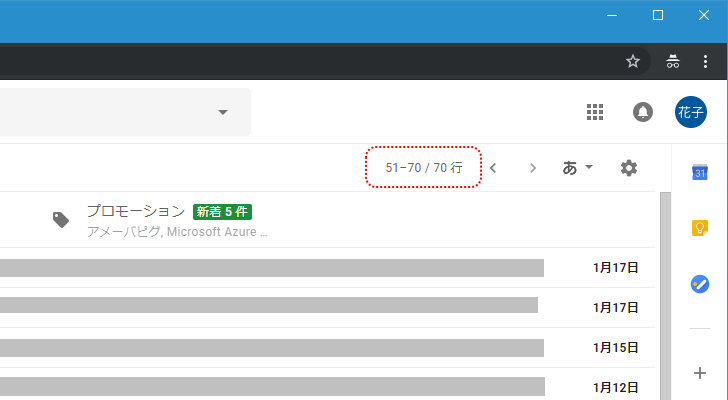
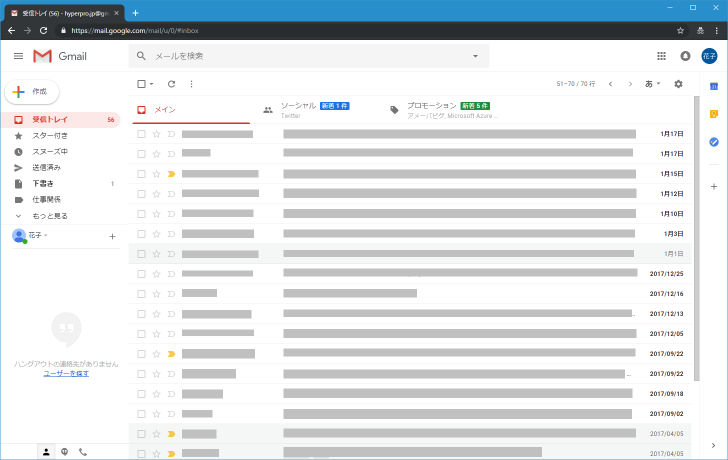
1ページに表示されるスレッドの最大数を設定する
それでは1ページ毎に表示されるスレッドの最大数を変更してみます。画面右上の歯車アイコンをクリックし、表示されたメニューの中から「設定」をクリックして下さい。
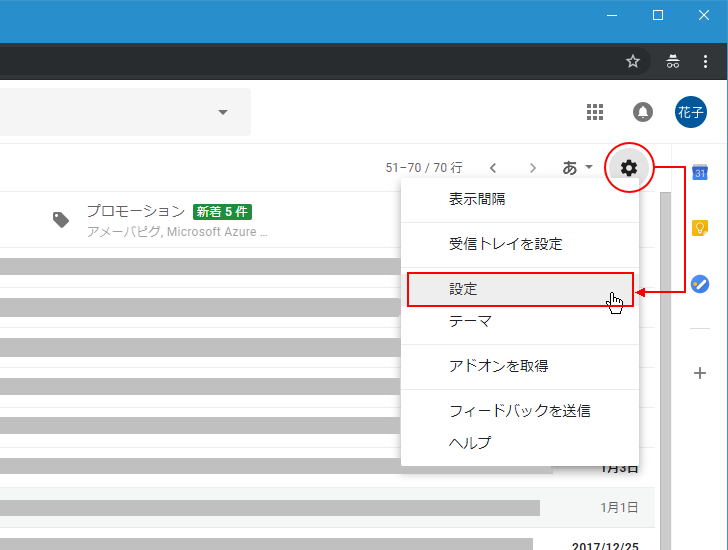
設定画面が表示されます。

「表示件数」の項目を見て下さい。
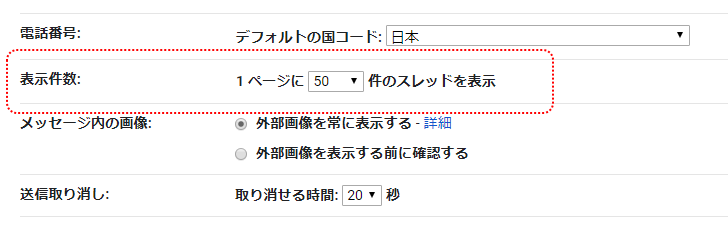
現在は1ページあたりのスレッドの表示件数が50件となっています。変更する場合はドロップダウンメニューから件数を選択して下さい。スレッドについては「10」「15」「20」「25」「50」「100」から選択できます。今回は「10」件を選択しました。
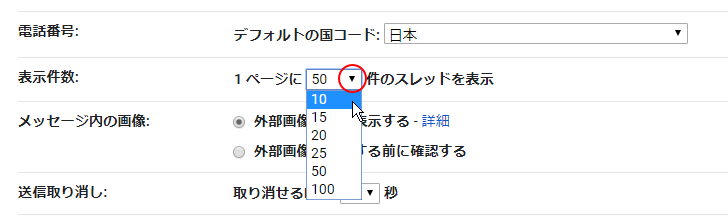
設定を変更したら画面下部の「変更を保存」をクリックして下さい。これで設定は完了です。
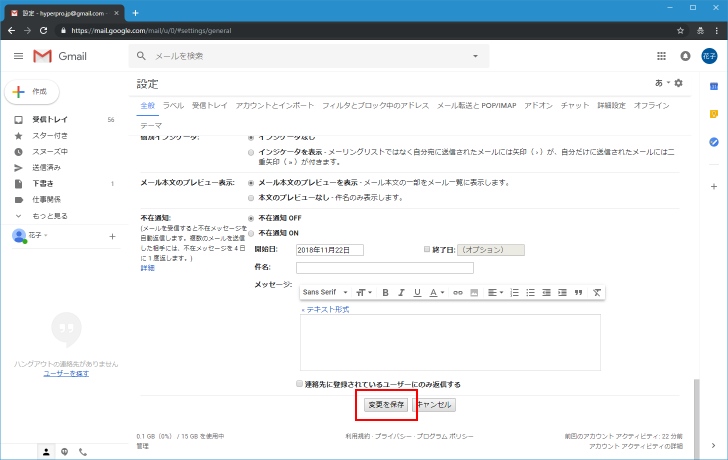
-- --
それではあらためて受信トレイを表示してみます。現在1ページあたりのスレッド件数は10件に設定してありますので、1~10件のスレッドが表示されています。
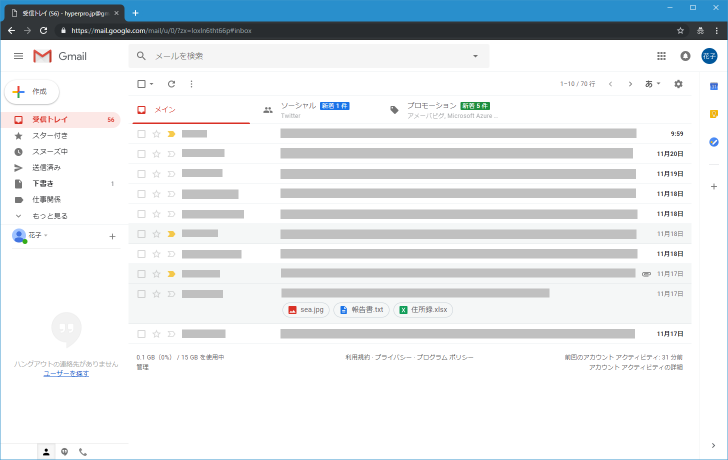
10件目以降のスレッドを表示するには画面右上に表示されている右矢印をクリックして下さい。
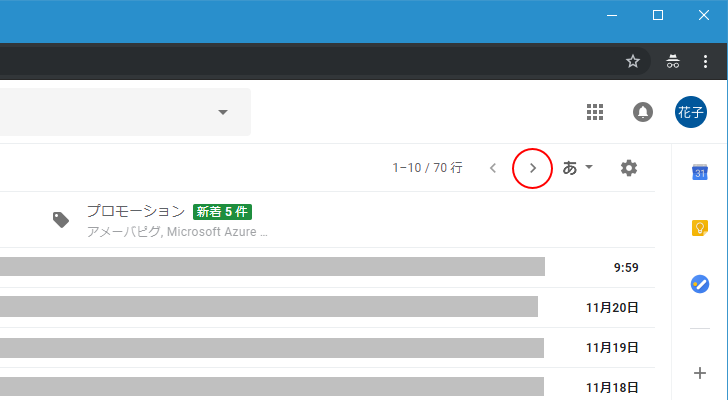
次の11件目から20件目までのスレッドが表示されます。
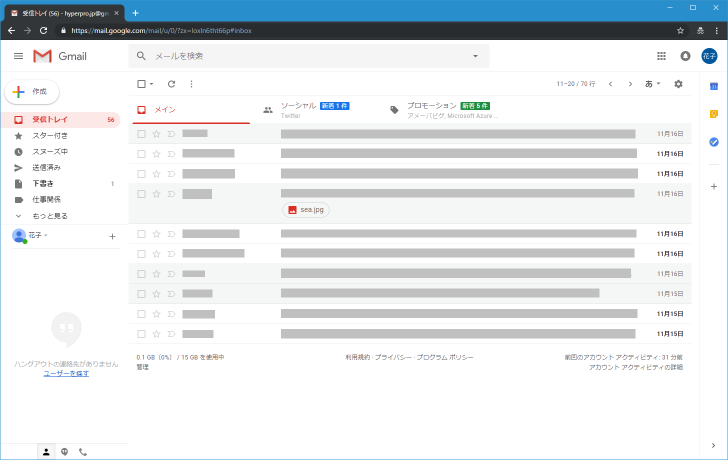
-- --
1ページ毎に表示できるスレッドの最大数を設定する方法について解説しました。
( Written by Tatsuo Ikura )

著者 / TATSUO IKURA
これから IT 関連の知識を学ばれる方を対象に、色々な言語でのプログラミング方法や関連する技術、開発環境構築などに関する解説サイトを運営しています。